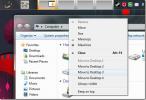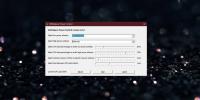MTE Locker: Защита с парола файлове / папки и създаване на криптирани архиви
Ако вашият компютър съдържа чувствителни файлове, можете да ги защитите, като използвате защитата на потребителите по подразбиране на Windows или друг софтуер за заключване на компютър. Той ще заключи целия ви компютър и всеки без парола няма да има достъп до него. Ако обаче трябва да споделяте компютъра си много, казването на паролата си на други хора и променянето й всеки път може да бъде малко досадно. Освен това, вие също ще трябва да останете около човека, за да се уверите, че те не се приближават до личните ви досиета. Има много платени инструменти, които ви позволяват да се грижите за чувствителна информация, съхранявана във файлове и папки, но безплатните инструменти за сигурност или нямат пълния набор от опции, или са ограничени в броя файлове или папки, които могат ключалка. MTE Folder Locker е приложение за Windows, което ви позволява да заключвате вашите лични и чувствителни файлове и папки с парола. Можете също да създадете криптирани архиви на множество файлове. Повече за MTE Folder Locker след скока.
Преди да започнете да използвате приложението, ще трябва да го активирате с помощта на безплатен код за активиране. За да получите своя безплатен код за активиране, щракнете върху Генериране на код безплатен и го вземете от съответната уеб страница. За да продължите да използвате приложението, вие също трябва да въвеждате нов код за активиране след всеки 14 дни, което въпреки това е малко неудобство.

След като приложението се активира, въведете главната парола, която може да се използва в случай, че забравите някоя от отделните пароли за файлове и папки.

Основният интерфейс на MTE Folder Locker има бутони за лесен достъп в горната част за Промяна на паролата, Създаване на шифрован архив, извличане на криптиран архив, заключване на папка, отключване на папка, сигурни скрити файлове и папки, Настроики и изглед, списъкът с папки се появява в левия панел, докато съдържанието им се показва в десния.

Щракнете с десния бутон върху папка и изберете Lock Folder, за да я заключите. Прозорецът за заключване на папка ви позволява да изберете Контролен панел, Моят компютър, Програми, Кошче и т.н. като шкафче. Изберете Заключване, изберете парола и щракнете върху OK, за да защитите папката.

Папката ще се появи с иконата на избрания „Locker“. Щракването върху него ще ви отведе до избрания „Locker“, вместо да отворите съдържанието на оригиналната папка.

Изберете Създаване на шифрован архив отгоре, за да изберете отделни файлове и направете криптиран архив на всички избрани файлове.

Опцията System Security ви позволява да деактивирате системните опции по подразбиране, като например Покажи скрити файлове, меню с опции на папки и скриване на защитени файлове на операционната система.

MTE Folder Locker работи както в 32-битови, така и в 64-битови версии на Windows XP, Windows Vista, Windows 7 и Windows 8.
Изтеглете MTE Folder Locker
Търсене
скорошни публикации
Архивиране и възстановяване на данни между компютри и външни носители
Обратно надолу е преносимо и отворен код, което позволява архивиран...
Windows 7 Virtual Desktop Manager
WindowsPager не е нов инструмент, но най-новата актуализация носи б...
Как да промените плановете за захранване при зареждане на процесора на Windows 10
Плановете за захранване ви позволяват да управлявате работата на ва...